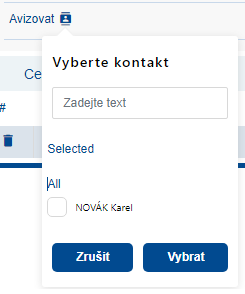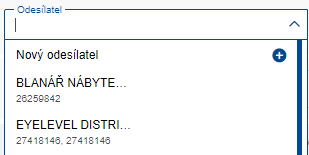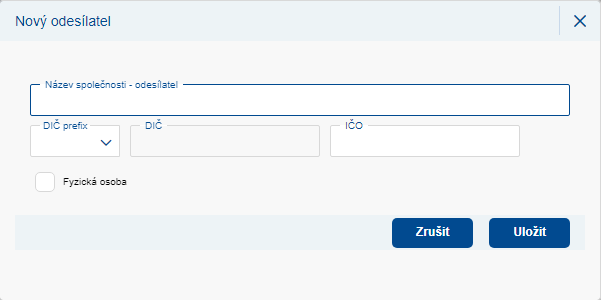Hlavička a kontejnery EX: Porovnání verzí
Bez shrnutí editace značka: editace z Vizuálního editoru |
značka: přepnuto z Vizuálního editoru |
||
| Řádek 1: | Řádek 1: | ||
__TOC__ | |||
[[Kategorie:Exportní objednávka]] | [[Kategorie:Exportní objednávka]] | ||
<br> | <br> | ||
| Řádek 10: | Řádek 11: | ||
'''Reference objednavatele''' – Vaše interní číslo, které bude zobrazeno na faktuře vystavené společností Metrans. | '''Reference objednavatele''' – Vaše interní číslo, které bude zobrazeno na faktuře vystavené společností Metrans. | ||
'''Odesílatel''' – Přesný název odesilatele zboží dle obchodní faktury. Jedná-li se o LCL nebo přepravu osobních svršků v zastoupení, vyberte subjekt, který odesilatele zastupuje. V případě nezastupované přepravy osobních svršků uveďte celé jméno vlastníka. Pole obsahuje funkci [https://helpcp.metrans.eu/index.php/Drop-down drop-down] a může obsahovat [[Hodnota MIX|hodnotu MIX]].<br>'''Zapojený speditér''' - zapojená třetí strana. | '''Odesílatel''' – Přesný název odesilatele zboží dle obchodní faktury. Jedná-li se o LCL nebo přepravu osobních svršků v zastoupení, vyberte subjekt, který odesilatele zastupuje. V případě nezastupované přepravy osobních svršků uveďte celé jméno vlastníka. Pole obsahuje funkci [https://helpcp.metrans.eu/index.php/Drop-down drop-down] a může obsahovat [[Hodnota MIX|hodnotu MIX]].<br>'''Zapojený speditér''' - zapojená třetí strana. Přidání nového zapojeného speditéra probíhá jako založení nového odesilatele. | ||
'''Reference zapojeného speditéra''' – interní reference zapojené třetí strany. Pokud u objednávky není třetí strana zapojena, pole je neaktivní. | '''Reference zapojeného speditéra''' – interní reference zapojené třetí strany. Pokud u objednávky není třetí strana zapojena, pole je neaktivní. | ||
| Řádek 27: | Řádek 28: | ||
== Založení nového odesílatele == | == Založení nového odesílatele == | ||
Pomocí řádku s volbou '''Nový odesílatel''' a akčního tlačítka [[Soubor:Plus12.png|22x22pixelů]] zvolíte založení nového odesílatele. | Pomocí řádku s volbou '''Nový odesílatel''' a akčního tlačítka [[Soubor:Plus12.png|22x22pixelů]] zvolíte založení nového odesílatele. | ||
| Řádek 47: | Řádek 46: | ||
</blockquote> | </blockquote> | ||
=== Kde najdu DIČ / IČO ? === | |||
{| class="wikitable" | |||
|+ | |||
|'''CZ''' | |||
|Obchodní rejstřík spravovaný Ministerstvem spravedlnosti České republiky. | |||
|[https://or.justice.cz/ias/ui/rejstrik https://or.justice.cz] | |||
|- | |||
|'''DE''' | |||
|Na této stránce najdete informace o podnikovém rejstříku v Německu (''Unternehmensregister''). | |||
Po vyhledání dle názvu, pro založení příjemce/odesilatele vyplňte jako IČO tzv. ''HRB/HRA'' číslo. | |||
|[https://www.unternehmensregister.de/ureg/index.html;jsessionid=D2C6E89233825A328C849A46DC9569F3.web03-1 https://www.unternehmensregister.de] | |||
|- | |||
|'''PL''' | |||
|Pro vyhledání polského příjemce/odesilatele použijte ''Krajowy Rejestr Sądowy (KRS)'' | |||
Po vyhledání dle názvu rozklikněte výsledek hledání přes KRS číslo, a budete přesměrováni na detail příjemce/odesilatele, kde naleznete REGON,NIP číslo a adresu subjektu. | |||
REGON = IČO NIP = DIČ | |||
|[https://wyszukiwarka-krs.ms.gov.pl/ https://wyszukiwarka-krs.ms.gov.pl] | |||
|- | |||
| '''AT''' | |||
|Na této stránce najdete informace o podnikovém rejstříku v Rakousku (Firmenbuch). | |||
Po vyhledání dle názvu, pro založení příjemce/odesilatele vyplňte jako IČO tzv. ''Firmenbuchnummer'' číslo bez začátečních znaků (FN). | |||
|[https://justizonline.gv.at/jop/web/firmenbuchabfrage https://justizonline.gv.at] | |||
|} | |||
== Přidání kontejnerů do objednávky / hromadné odstranění, volba typu kontejneru == | == Přidání kontejnerů do objednávky / hromadné odstranění, volba typu kontejneru == | ||
V dalším kroku do pole '''Přidat kontejnery''' vyplníte počet kontejnerů v objednávce a jejich typ. Tlačítkem '''Přidat''' budou vyplněné hodnoty zaznamenány do právě vzniklé [https://helpcp.metrans.eu/index.php/Tabulka tabulky] kontejnerů. Přidání lze dělat opakovaně. Je možno přidat 1 – 99 kontejnerů v rámci jedné objednávky. Pole '''Celkový počet kontejnerů slouží''' jako součet všech vložených kontejnerů. Pole '''Typ''' je možné nechat prázdné, budete však muset vyplnit tento údaj v tabulce pro každý kontejner zvlášť. | V dalším kroku do pole '''Přidat kontejnery''' vyplníte počet kontejnerů v objednávce a jejich typ. Tlačítkem '''Přidat''' budou vyplněné hodnoty zaznamenány do právě vzniklé [https://helpcp.metrans.eu/index.php/Tabulka tabulky] kontejnerů. Přidání lze dělat opakovaně. Je možno přidat 1 – 99 kontejnerů v rámci jedné objednávky. Pole '''Celkový počet kontejnerů slouží''' jako součet všech vložených kontejnerů. Pole '''Typ''' je možné nechat prázdné, budete však muset vyplnit tento údaj v tabulce pro každý kontejner zvlášť. | ||
Verze z 23. 8. 2023, 09:04
V horní části první sekce objednávky Hlavička a Kontejnery začnete vyplněním formuláře s níže uvedenými údaji:
Objednavatel – objednavatel přepravy (automaticky vyplněna společnost na základě Vaší registrace)
Plátce – subjekt, který je zodpovědný za platbu faktury za uskutečněnou přepravu. Pole obsahuje funkci drop-down. Pokud má uživatelský účet uživatele spárován více plátců, je možnost volby ze seznamu.
Reference objednavatele – Vaše interní číslo, které bude zobrazeno na faktuře vystavené společností Metrans.
Odesílatel – Přesný název odesilatele zboží dle obchodní faktury. Jedná-li se o LCL nebo přepravu osobních svršků v zastoupení, vyberte subjekt, který odesilatele zastupuje. V případě nezastupované přepravy osobních svršků uveďte celé jméno vlastníka. Pole obsahuje funkci drop-down a může obsahovat hodnotu MIX.
Zapojený speditér - zapojená třetí strana. Přidání nového zapojeného speditéra probíhá jako založení nového odesilatele.
Reference zapojeného speditéra – interní reference zapojené třetí strany. Pokud u objednávky není třetí strana zapojena, pole je neaktivní.
Poznámka pro zákaznický servis - Můžete vyplnit dodatečné informace pro zpracovatele na ZS Metrans. Lze vyplnit maximálně 250 znaků.
Avizovat - pomocí akční ikony ![]() můžete vybrat další kontaktní osoby pro danou objednávku. Výběr je limitován na osoby vedené pod konkrétním objednavatelem. Zadavatel objednávky je v avizacích uveden automaticky. Pro vybrání kontaktu použijte zaškrtávací pole a potvrďte výběr pomocí tlačítka Vybrat.
můžete vybrat další kontaktní osoby pro danou objednávku. Výběr je limitován na osoby vedené pod konkrétním objednavatelem. Zadavatel objednávky je v avizacích uveden automaticky. Pro vybrání kontaktu použijte zaškrtávací pole a potvrďte výběr pomocí tlačítka Vybrat.
Vybrané kontakty poté uvidíte načteny v hlavičce objednávky vedle akční ikony ![]() . Kontakt lze odebrat stisknutím křížku vedle jména kontaktu.
. Kontakt lze odebrat stisknutím křížku vedle jména kontaktu.
Založení nového odesílatele
Pomocí řádku s volbou Nový odesílatel a akčního tlačítka ![]() zvolíte založení nového odesílatele.
zvolíte založení nového odesílatele.
Ve vyskakovacím okně definujete následující údaje:
- Název společnosti - odesílatel – vyplňte dle obchodní faktury, případně obchodního rejstříku.
- DIČ prefix – první dvě písmena čísla DIČ, které charakterizují kód státu.
- DIČ - daňové identifikační číslo příjemce. Pole je validováno na počet a typ znaků dle zadaného prefixu.
- IČO - identifikační číslo osoby. V ČR se IČO používá jako jedinečné číslo právnické osoby nebo živnostníka.
- Fyzická osoba – zaškrtněte v případě, že se jedná o fyzickou osobu (nikoliv organizovaný útvar).
Kde najdu DIČ / IČO ?
| CZ | Obchodní rejstřík spravovaný Ministerstvem spravedlnosti České republiky. | https://or.justice.cz |
| DE | Na této stránce najdete informace o podnikovém rejstříku v Německu (Unternehmensregister).
Po vyhledání dle názvu, pro založení příjemce/odesilatele vyplňte jako IČO tzv. HRB/HRA číslo. |
https://www.unternehmensregister.de |
| PL | Pro vyhledání polského příjemce/odesilatele použijte Krajowy Rejestr Sądowy (KRS)
Po vyhledání dle názvu rozklikněte výsledek hledání přes KRS číslo, a budete přesměrováni na detail příjemce/odesilatele, kde naleznete REGON,NIP číslo a adresu subjektu. REGON = IČO NIP = DIČ |
https://wyszukiwarka-krs.ms.gov.pl |
| AT | Na této stránce najdete informace o podnikovém rejstříku v Rakousku (Firmenbuch).
Po vyhledání dle názvu, pro založení příjemce/odesilatele vyplňte jako IČO tzv. Firmenbuchnummer číslo bez začátečních znaků (FN). |
https://justizonline.gv.at |
Přidání kontejnerů do objednávky / hromadné odstranění, volba typu kontejneru
V dalším kroku do pole Přidat kontejnery vyplníte počet kontejnerů v objednávce a jejich typ. Tlačítkem Přidat budou vyplněné hodnoty zaznamenány do právě vzniklé tabulky kontejnerů. Přidání lze dělat opakovaně. Je možno přidat 1 – 99 kontejnerů v rámci jedné objednávky. Pole Celkový počet kontejnerů slouží jako součet všech vložených kontejnerů. Pole Typ je možné nechat prázdné, budete však muset vyplnit tento údaj v tabulce pro každý kontejner zvlášť.
Release reference - vyplňte uvolňovací referenci pro vyzvednutí kontejneru. Definování terminálu proběhne v dalším kroku v sekci Transportní řetězec. Pole je možné nechat prázdné, budete však muset vyplnit tento údaj v tabulce pro každý kontejner zvlášť.
Akce
| Kontejnery lze po jednom přidat také pomocí akční ikony, kterou naleznete v pravé části tabulky kontejnerů. | |
| Pokud pomocí zaškrtávacích polí v sekci Akce vybereme více kontejnerů, v pravé části tabulky aktivujeme možnost hromadného smazání vybraných kontejnerů |
| Ikona pro okamžité odstranění konkrétního kontejneru. V případě, že byl dokončen mód průvodce, je nutné odstranění potvrdit ve vyskakovacím okně. | |
| Zaškrtávací pole, které slouží pro vybrání konkrétního kontejneru | |
| Zaškrtávací pole – vybraný kontejner |
Pořadí – zobrazuje pořadí kontejneru v dané objednávce.
Typ kontejneru - pro každý kontejner lze vybrat pouze z přednastavených typů kontejnerů. Pole obsahuje funkci drop-down.
Genset - Generator Set - závěsné zařízení pro temperování kontejneru během přepravy. Lze vybrat pouze pro konkrétní typy kontejnerů (rf - Chladírenský, rh – chladírenský high-cube). Zaškrtnutím informujete ZS Metrans o nainstalovaném zařízení na daném kontejneru.
Číslo kontejneru - číslo kontejneru je validováno na počet znaků. Musí obsahovat čtyři písmena a sedm číslic. Stejné číslo kontejneru se nesmí v objednávce opakovat. Toto pole je možné nechat prázdné.
Release reference – reference pro vyzvednutí prázdného kontejneru na terminálu.
Fakturační reference – dodatečná reference na vystavené faktuře plátci. Na faktuře bude současně uvedena i reference objednavatele.
Reference objednavatele – interní reference objednavatele přenesená z hlavičky objednávky. Pro každý kontejner lze uvést jinou referenci. Pokud se reference liší, v hlavičce se zobrazí hodnota MIX.
Odesílatel - název odesílatele zboží dle obchodní faktury přenesený z hlavičky objednávky. Pro každý kontejner lze uvést jiného odesílatele. Pokud se odesílatelé liší, v hlavičce se zobrazí hodnota MIX.